云原生之使用Docker部署RSS阅读器Huntly
【摘要】 云原生之使用Docker部署RSS阅读器Huntly
@TOC
一、Huntly介绍
1.1 Huntly简介
Huntly 是一个信息管理工具,它不仅可以自托管,也可以通过客户端在本地运行。它可作为信息管理工具,RSS阅读器,自动保存浏览过的内容包括推文,github stars管理工具。
1.2 Huntly功能
- RSS订阅。
- 网页收藏,自动/手动保存浏览过的网页,并以保存、稍后阅读、收藏或归档的方式将其保存。
- 推文保存,针对推特网站有特殊的处理,会自动保存请求过的推特时间线,记录是否浏览过,在狩猎中你甚至可以用更方便的方式重新查看这些推文。
- 内容全文搜索,可以从标题、内容、类型、收藏方式等维度进行搜索。
- 连接其他服务,目前支持GitHub,所以它也是一个Github stars管理工具。
二、本次实践规划
2.1 本地环境规划
本次实践为个人测试环境,操作系统版本为centos7.6。
| hostname | IP地址 | 操作系统版本 | Docker版本 |
|---|---|---|---|
| jeven | 192.168.3.166 | centos 7.6 | 20.10.17 |
2.2 本次实践介绍
1.本次实践部署环境为个人测试环境,生产环境请谨慎;
2.在Docker环境下部署RSS阅读器Huntly。
三、本地环境检查
3.1 检查Docker服务状态
检查Docker服务是否正常运行,确保Docker正常运行。
[root@jeven ~]# systemctl status docker
● docker.service - Docker Application Container Engine
Loaded: loaded (/usr/lib/systemd/system/docker.service; enabled; vendor preset: disabled)
Active: active (running) since Tue 2023-09-26 07:31:13 CST; 11h ago
Docs: https://docs.docker.com
Main PID: 11342 (dockerd)
Tasks: 95
Memory: 229.1M
CGroup: /system.slice/docker.service
3.2 检查Docker版本
检查Docker版本
[root@jeven ~]# docker -v
Docker version 20.10.17, build 100c701
3.3 检查docker compose 版本
检查Docker compose版本,确保2.0以上版本。
[[root@jeven ~]# docker compose version
Docker Compose version v2.19.1
四、下载Huntly镜像
在docker hub下载Huntly镜像。
[root@jeven ~]# docker pull lcomplete/huntly
Using default tag: latest
latest: Pulling from lcomplete/huntly
001c52e26ad5: Pull complete
d9d4b9b6e964: Pull complete
2068746827ec: Pull complete
9daef329d350: Pull complete
d85151f15b66: Pull complete
66223a710990: Pull complete
db38d58ec8ab: Pull complete
83ecc8fd887b: Pull complete
e347406ade1f: Pull complete
e71bb491ade5: Pull complete
Digest: sha256:f804d1b2a4b7d5135dcd3ff761f3b4d4d3a40cf5884a8c45ed230af83d94b0f8
Status: Downloaded newer image for lcomplete/huntly:latest
docker.io/lcomplete/huntly:latest
五、部署Huntly
5.1 创建挂载目录
创建挂载目录
mkdir -p /data/huntly
5.2 创建Huntly容器
使用docker-cli创建Huntly容器
docker run -d --name huntly --restart=always -p 7802:80 -v /data/huntly/:/data lcomplete/huntly

5.3 检查Huntly容器状态
检查Huntly容器状态。
[root@jeven huntly]# docker ps
CONTAINER ID IMAGE COMMAND CREATED STATUS PORTS NAMES
0f306f0162fd lcomplete/huntly "sh -c 'java $JAVA_A…" 2 minutes ago Up 2 minutes 443/tcp, 0.0.0.0:7802->80/tcp, :::7802->80/tcp huntly
5.4 检查容器日志
检查Huntly运行日志,确保Huntly服务正常启动。
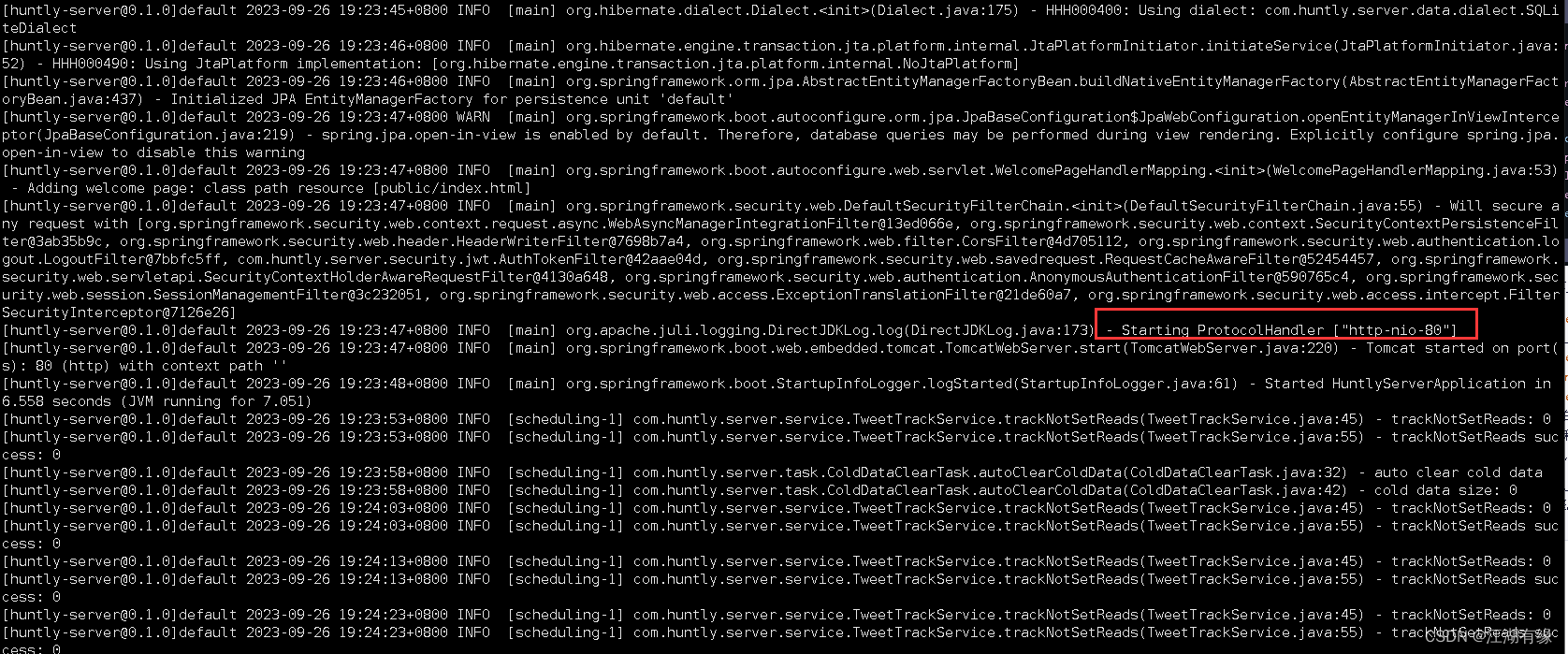
六、访问RSS阅读器Huntly
6.1 创建管理员账号
访问地址:http://服务器IP地址:7802
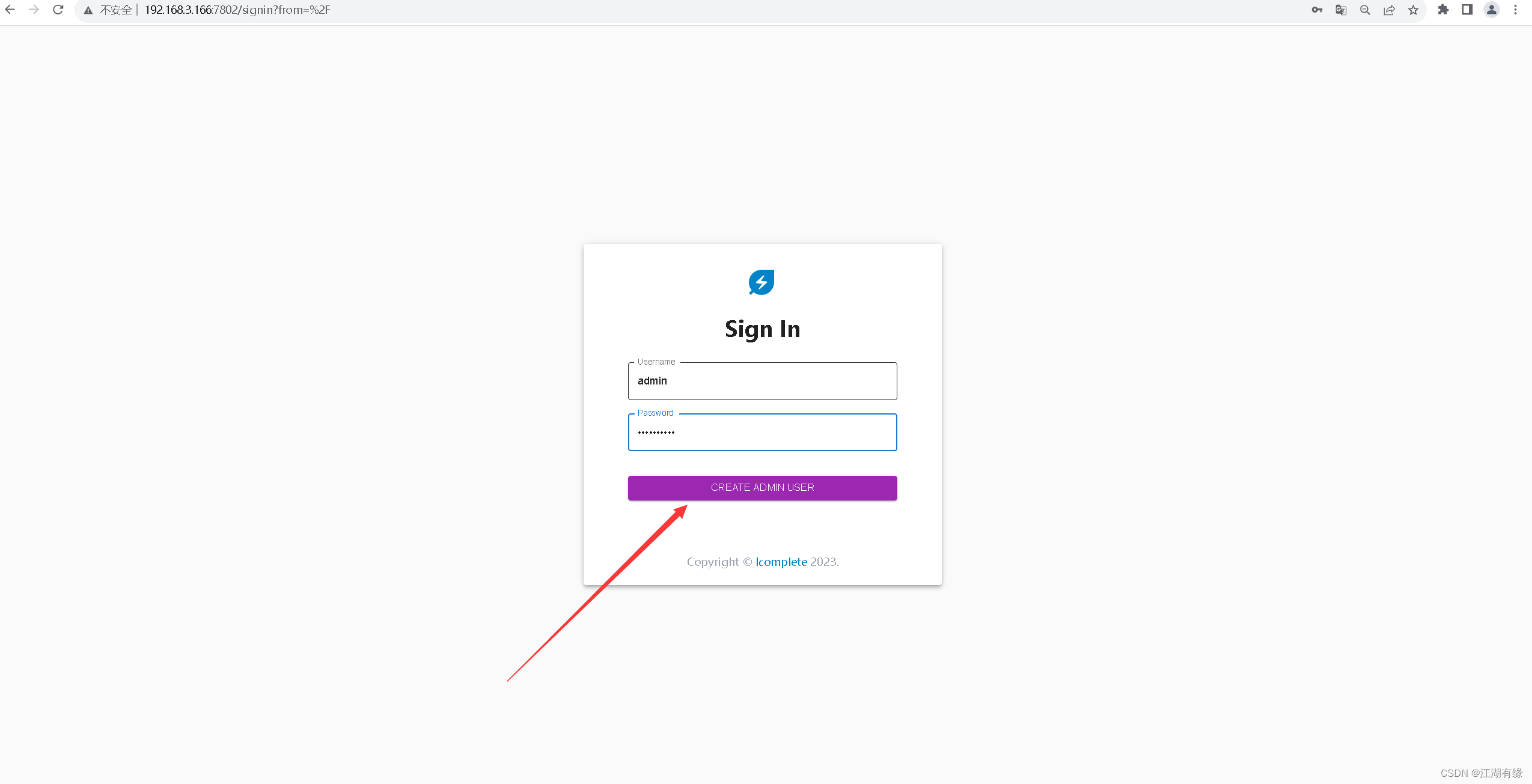
6.2 访问Huntly首页
创建完账号密码后,自动跳转到Huntly首页。
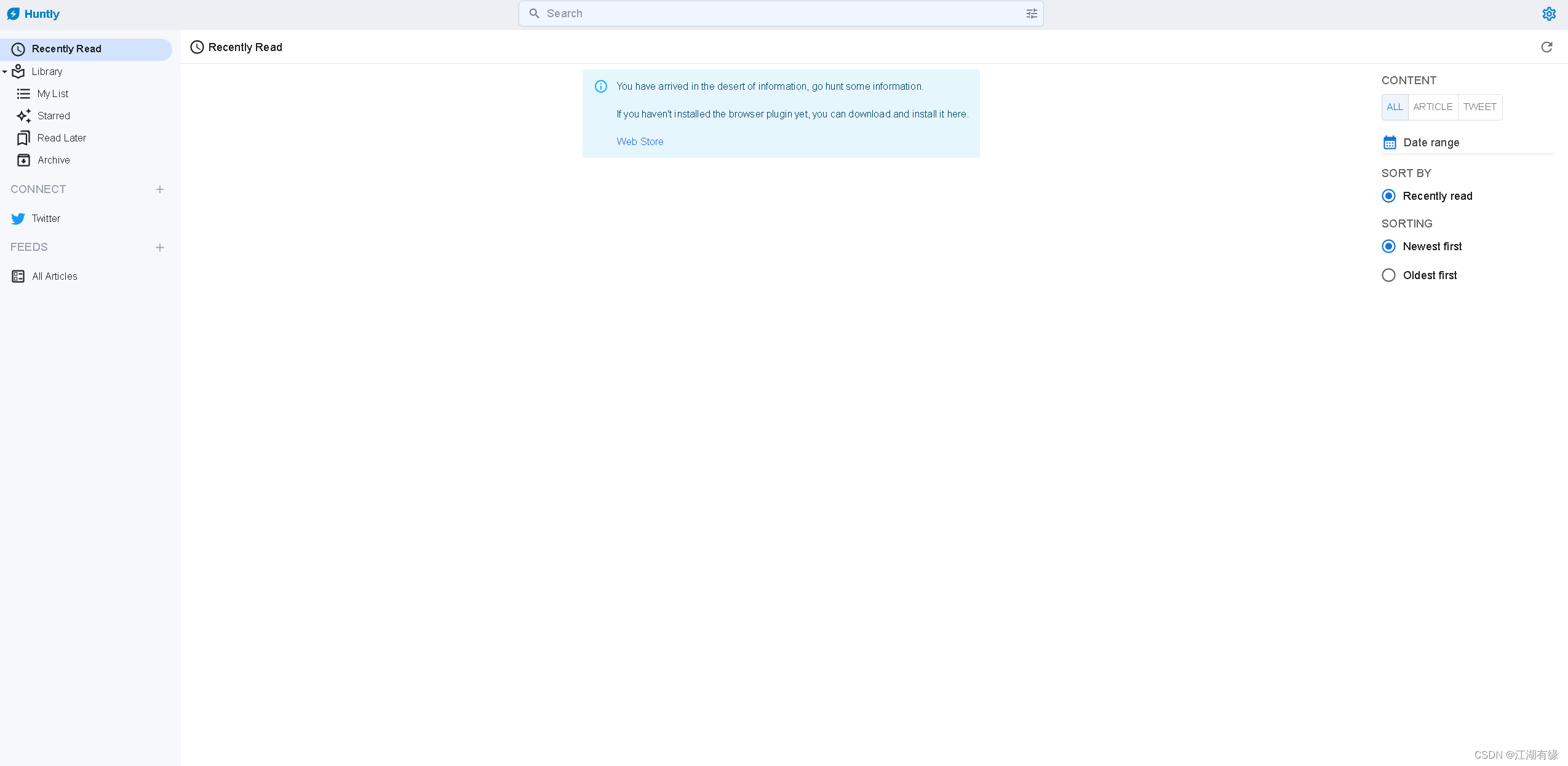
七、订阅RSS源
7.1 订阅RSS源
在RSS link上输入RSS源地址,点击preview后,确认即可。
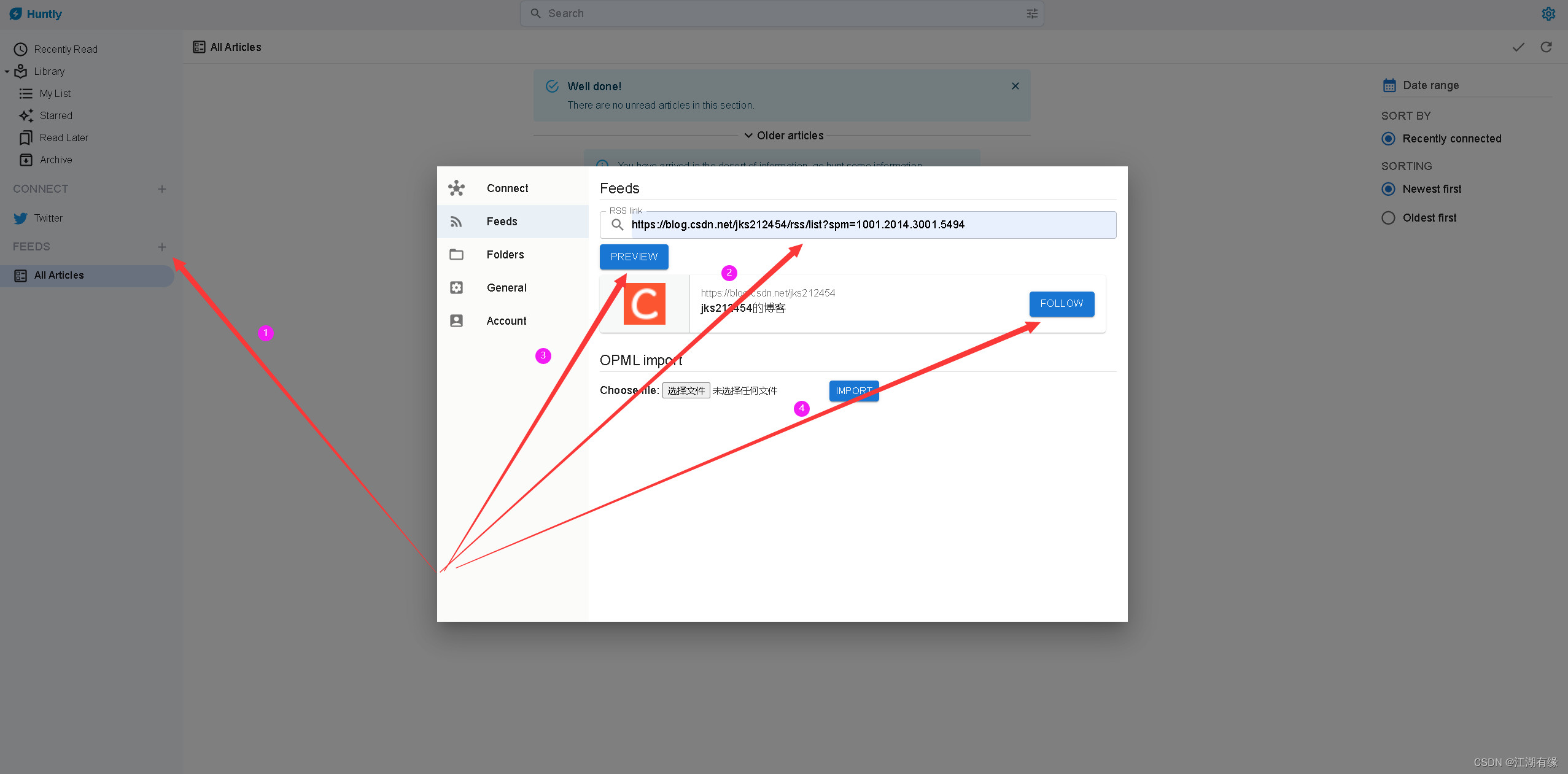
7.2 查看订阅RSS效果
添加RSS源成功后,可有看到博文列表已经正常显示了。
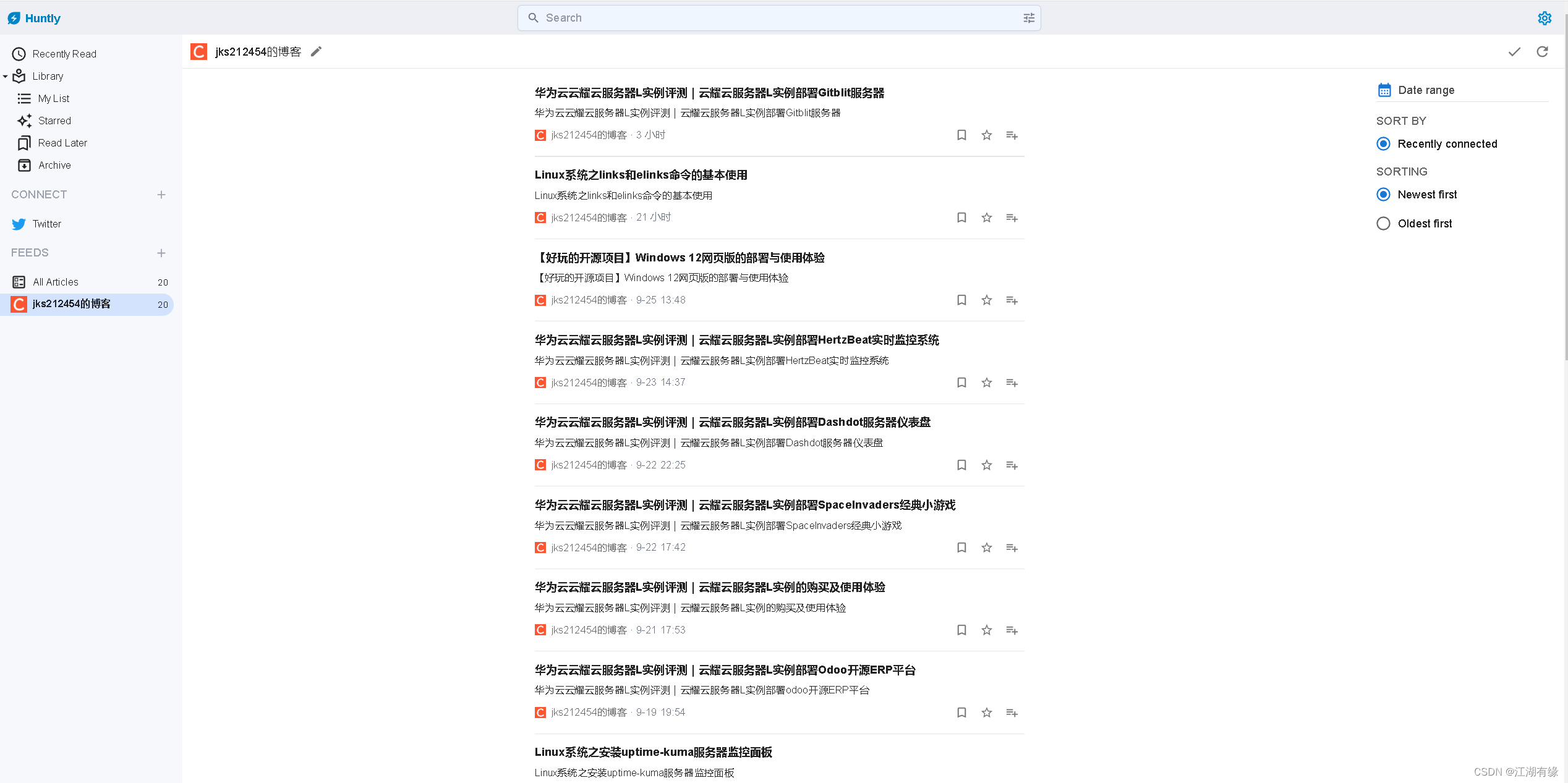
【声明】本内容来自华为云开发者社区博主,不代表华为云及华为云开发者社区的观点和立场。转载时必须标注文章的来源(华为云社区)、文章链接、文章作者等基本信息,否则作者和本社区有权追究责任。如果您发现本社区中有涉嫌抄袭的内容,欢迎发送邮件进行举报,并提供相关证据,一经查实,本社区将立刻删除涉嫌侵权内容,举报邮箱:
cloudbbs@huaweicloud.com
- 点赞
- 收藏
- 关注作者


评论(0)